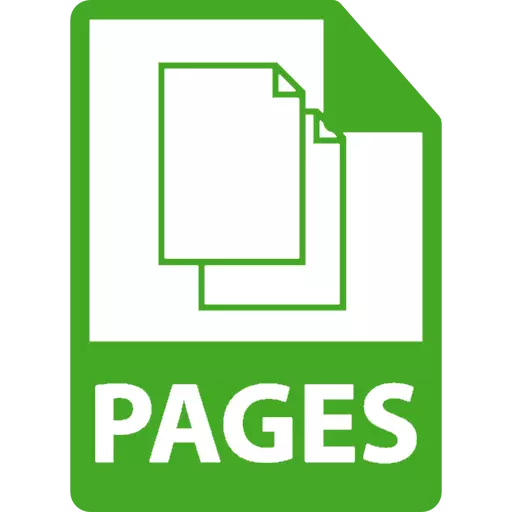
Apple mahsulotlarini kengaytirish sahifalari Apple mahsulotlariga ko'proq tanishadi - bu Microsoft Wordning analogi bo'lgan "Kuttin" kompaniyasining matn muharririning asosiy shaklidir. Bugun biz sizga qanday qilib o'xshash fayllarni Windows-da ochishni ayta olamiz.
Open sahifalar fayllari
Bunday kengaytmali hujjatlar iwka sahifalariga - EPL-dan ofis paketining tarkibiy qismi. Ushbu mulk formati, cheklangan Mac OS X va iOS, chunki uni to'g'ridan-to'g'ri Windows-da ochish ishlamaydi: mos dasturlar yo'q. Biroq, olma maqtashidan boshqa operatsion tizimlardagi sahifalardagi sahifalar ochib, siz hali ham mumkin. Gap shundaki, sahifalar fayllari aslida hujjatlarni formatlash ma'lumotlari saqlanadigan arxiv hisoblanadi. Binobarin, fayl kengaytmasini ZIP-ga o'zgartirilishi mumkin va shundan keyingina arxivda ochishga harakat qiling. Jarayon quyidagicha:
- Fayllar uchun kengaytmalarini faollashtirish.
- Windows 7: "Mening kompyuterim" ni oching va sichqonchani "tartibga soling" ni bosing. Qalqib chiquvchi menyuda "Jild va qidiruv sozlamalari" -ni tanlang.
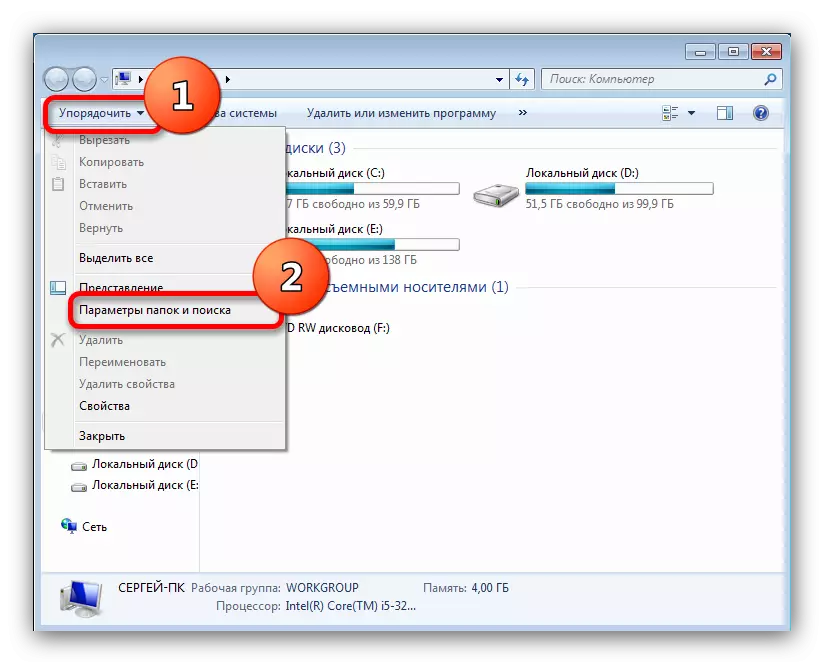
Onlayn derazada "ko'rish" yorlig'iga o'ting. Ro'yxatdan o'ting va "Ro'yxatdan olingan fayl turlari uchun kengaytmalar" yonidagi katakchani olib tashlang va "Qo'llash" ni bosing;
- Windows 8 va 10: "Explorer" da ochilgan har qanday papkada "View" tugmasini bosing va "Fayl nomini kengaytirish" ni bosing.
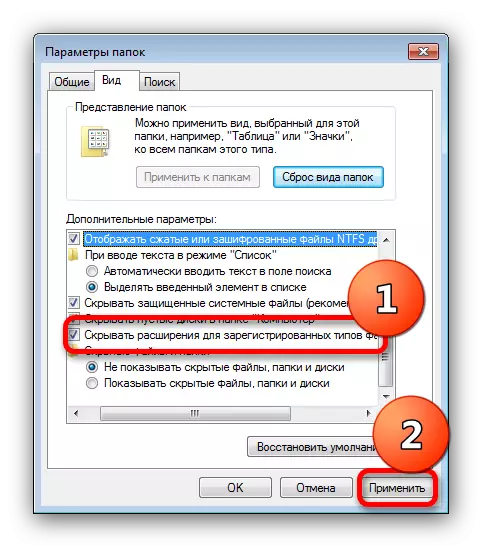
- Windows 7: "Mening kompyuterim" ni oching va sichqonchani "tartibga soling" ni bosing. Qalqib chiquvchi menyuda "Jild va qidiruv sozlamalari" -ni tanlang.
- Ushbu harakatlardan so'ng, sahifalarni kengaytirish tahrirlash uchun taqdim etiladi. Hujjatni bosish va kontekst menyusida "Qayta nom" -ni tanlang.
- Kursorni fayl nomining oxirida, sichqonchani yoki strelka tugmachalaridan foydalanib, kengaytmani ta'kidlang. Uni olib tashlash uchun orqa joyni bosing yoki klaviaturani o'chiring.
- Yangi zip kengaytmani kiriting va Enter ni bosing. Ogohlantirish oynasida "Ha" ni bosing.

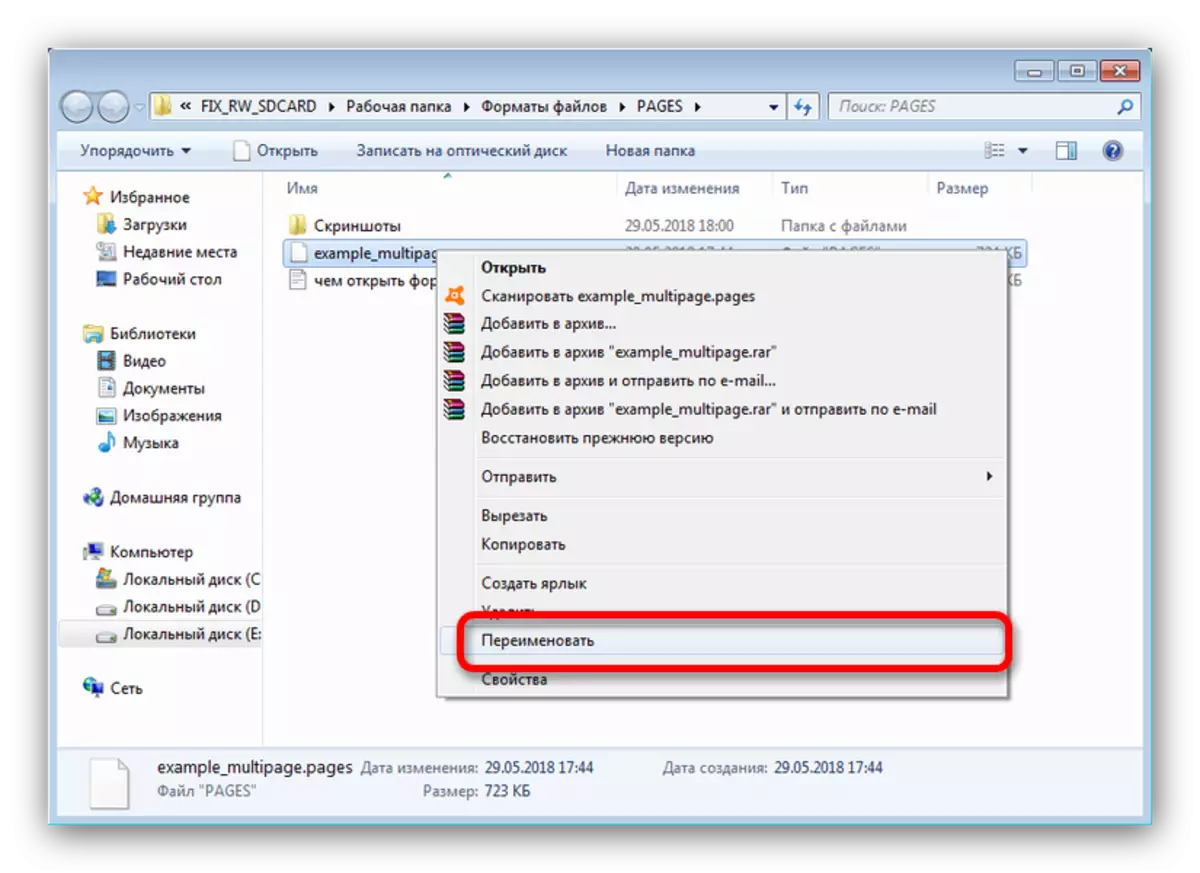
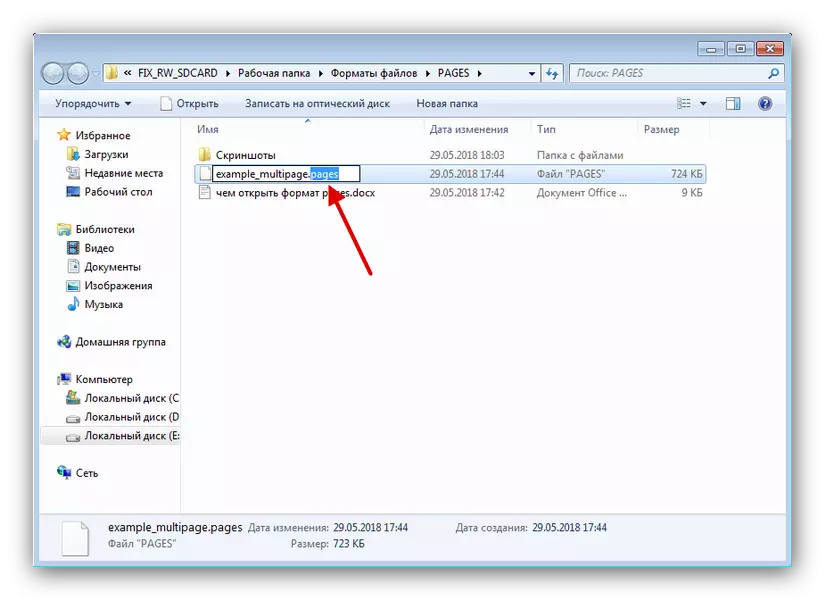
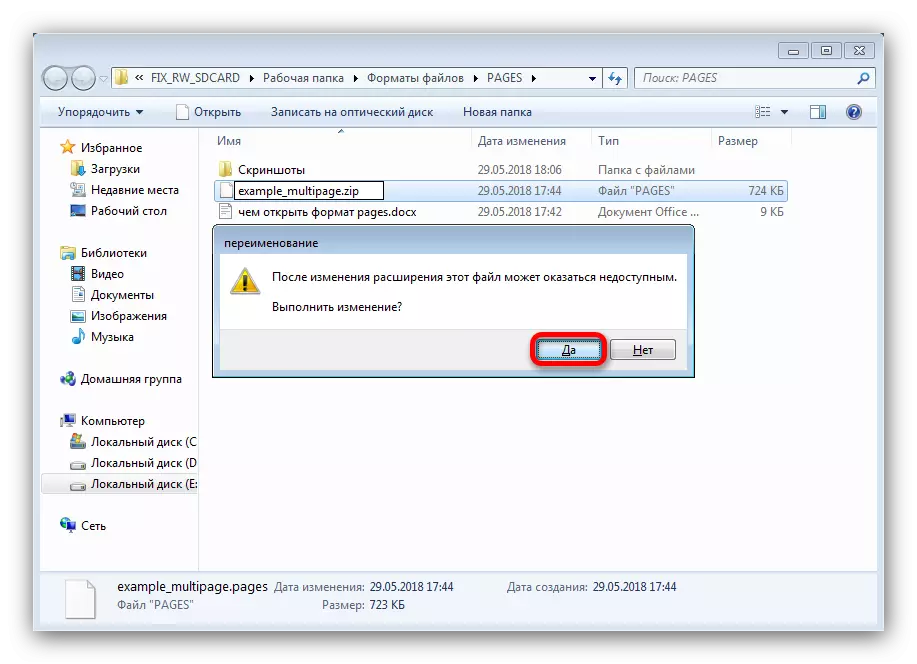
Fayl ma'lumot bilan arxiv sifatida tan olinadi. Shunga ko'ra, u munosib arberver - masalan, Winrar yoki 7-ZIP-ni ochishi mumkin.
- Dasturni oching va o'rnatilgan sahifalar bilan uzaytiruvchi papkaga etib borish uchun dasturni oching va o'rnatilgan fayl menejeridan foydalaning.
- Uni ochish uchun hujjatni ikki marta bosing. Arxiv tarkibi ko'rish, ochish yoki tahrirlash uchun mavjud bo'ladi.


Agar siz virrrni qoniqtirmasangiz, siz boshqa mos keladigan archchini ishlatishingiz mumkin.
Ko'rinib turibdiki, sahifalarni kengaytirish sahifalari bilan ochish uchun, u kompyuterga yoki Apple mobil gadjetiga egalik qilish uchun zarur emas.
To'g'ri, bu yondashuv aniq imkoniyatlarga ega ekanligini tushunishga arziydi.
